Cara Memperbaiki Tidak Dapat Mengaktifkan iPhone
Diterbitkan: 2021-08-19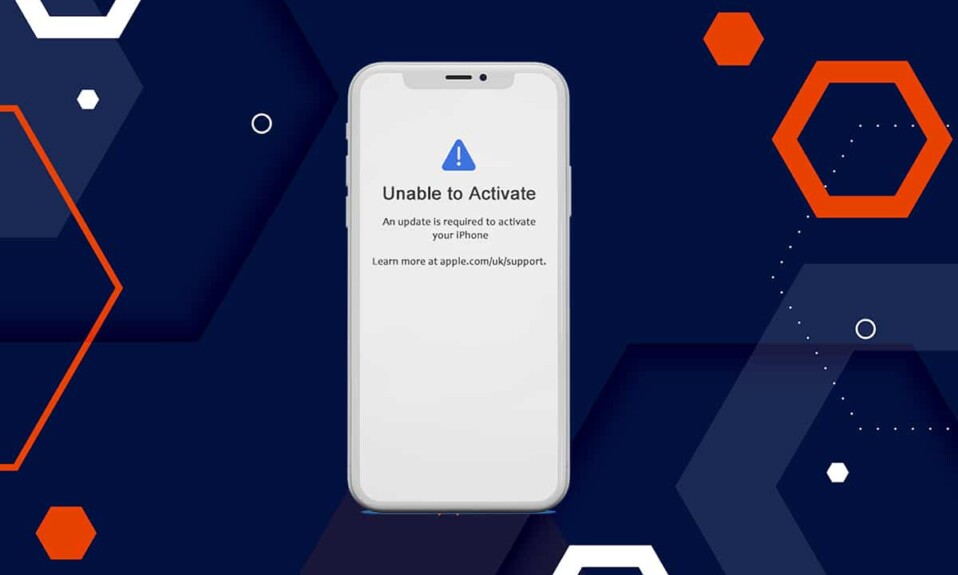
Sebagian besar pengguna iPhone mengalami Tidak dapat mengaktifkan iPhone; iPhone Anda tidak dapat diaktifkan karena server aktivasi tidak dapat dihubungi setidaknya sekali seumur hidup. Tapi, mengapa masalah ini terjadi? Apakah ada cara untuk memperbaiki Tidak dapat mengaktifkan ; iPhone Anda tidak dapat diaktifkan karena server aktivasi sementara tidak tersedia error? Baca artikel ini untuk memahami solusi untuk memperbaiki masalah ini.
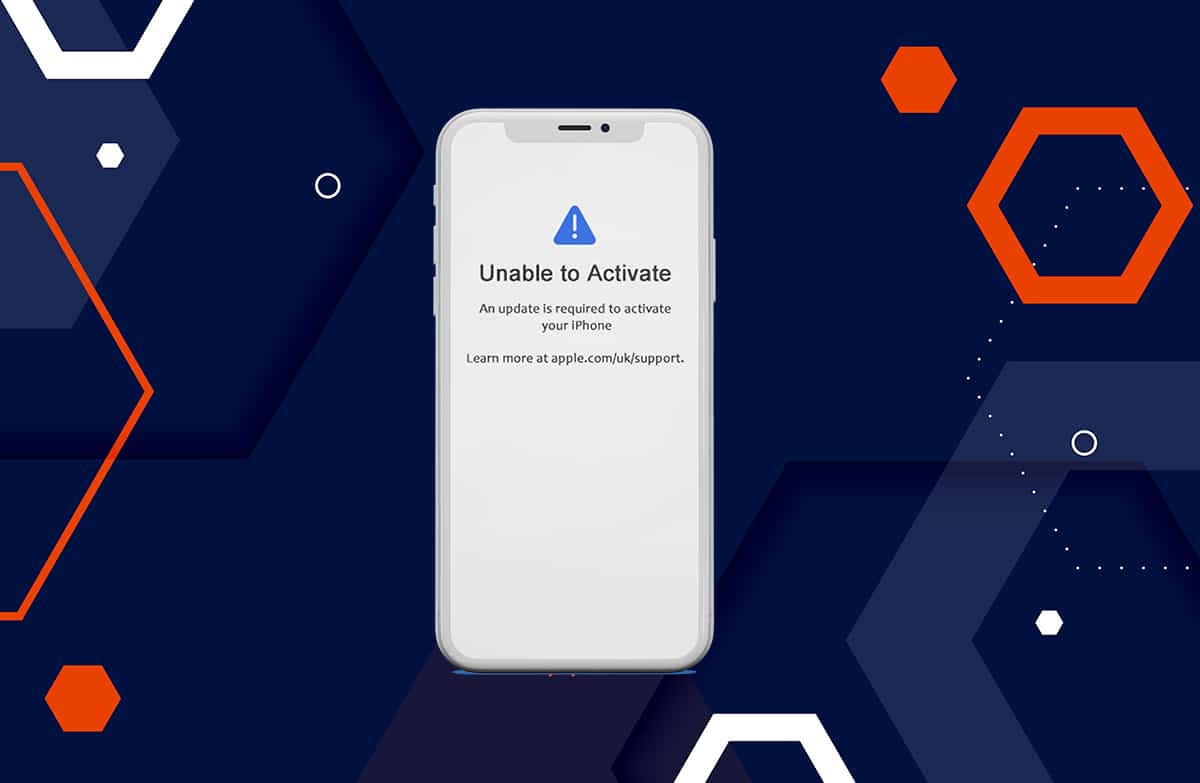
Isi
- Cara Memperbaiki Tidak Dapat Mengaktifkan iPhone
- Metode 1: Tunggu dan Coba Lagi
- Metode 2: Paksa Restart iPhone Anda
- Metode 3: Periksa Koneksi Jaringan Anda
- Metode 4: Buka Kunci SIM yang Terkunci
- Metode 5: Aktifkan kembali iPhone melalui iTunes
- Metode 6: Gunakan Mode Pemulihan
- Metode 7: Hubungi Dukungan Apple
Cara Memperbaiki Tidak Dapat Mengaktifkan iPhone
Metode yang disebutkan dalam panduan ini telah terbukti efektif untuk menyelesaikan kesalahan aktivasi di versi iOS 13 & iOS 14 . Jadi, terapkan metode yang diberikan dalam urutan yang muncul untuk menemukan solusi untuk Tidak dapat mengaktifkan iPhone; iPhone Anda tidak dapat diaktifkan karena server aktivasi tidak dapat dihubungi.
Metode 1: Tunggu dan Coba Lagi
Jika iPhone Anda tidak terbuka karena layanan aktivasi tidak dapat diakses dan Anda mendapatkan prompt yang menyatakan iPhone Anda tidak dapat diaktifkan karena server aktivasi untuk sementara tidak tersedia , yang terbaik adalah menunggu. Server Apple mungkin sedang down sementara atau ditempati di tempat lain. Itulah sebabnya mereka tidak dapat menangani permintaan aktivasi Anda. Idealnya, Anda harus menunggu beberapa menit sebelum mencoba lagi. Jika tidak bisa mengaktifkan error tidak hilang dengan sendirinya, coba perbaikan selanjutnya.
Metode 2: Paksa Mulai Ulang iPhone Anda
Ini adalah solusi paling dasar untuk iPhone yang tidak aktif karena gangguan aplikasi, bug, atau konflik bawaan. Kami telah menjelaskan langkah-langkahnya sesuai dengan model iPhone. Klik di sini untuk membaca lebih lanjut tentangnya.
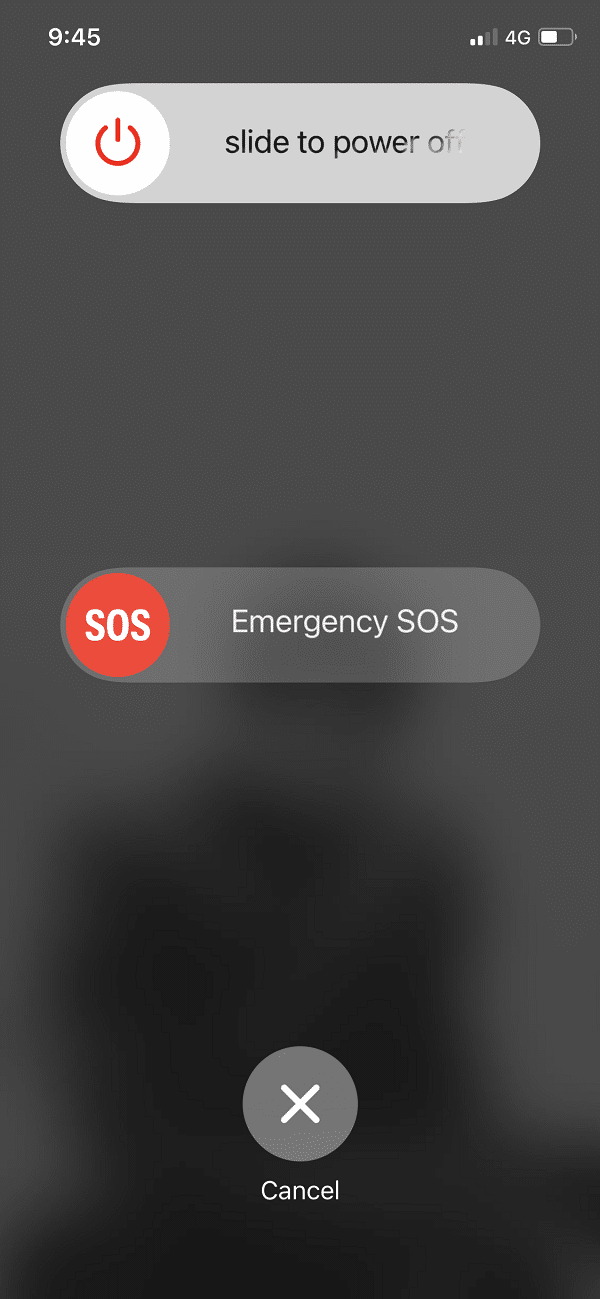
Untuk iPhone X, dan model yang lebih baru
- Tekan-lepas tombol Volume naik dengan cepat .
- Kemudian, dengan cepat tekan-lepaskan tombol Volume turun .
- Sekarang, tekan dan tahan tombol Samping hingga logo Apple muncul. Kemudian, lepaskan.
Untuk iPhone 8 & iPhone SE
- Tekan dan tahan tombol Lock + Volume Up / Volume Down secara bersamaan.
- Terus tahan tombol sampai opsi slide to power off ditampilkan.
- Sekarang, lepaskan semua tombol dan geser penggeser ke kanan layar.
- Ini akan mematikan iPhone. Tunggu 10-15 detik.
- Ikuti langkah 1 untuk menyalakannya kembali.
Untuk iPhone 7 dan iPhone 7 Plus
- Tekan dan tahan tombol Volume Turun + Kunci secara bersamaan.
- Lepaskan tombol saat Anda melihat logo Apple di layar.
Untuk iPhone 6s dan model sebelumnya
- Tekan-tahan tombol Home + Sleep/Wake secara bersamaan.
- Lakukan sampai Anda melihat logo Apple di layar, lalu lepaskan tombol ini.
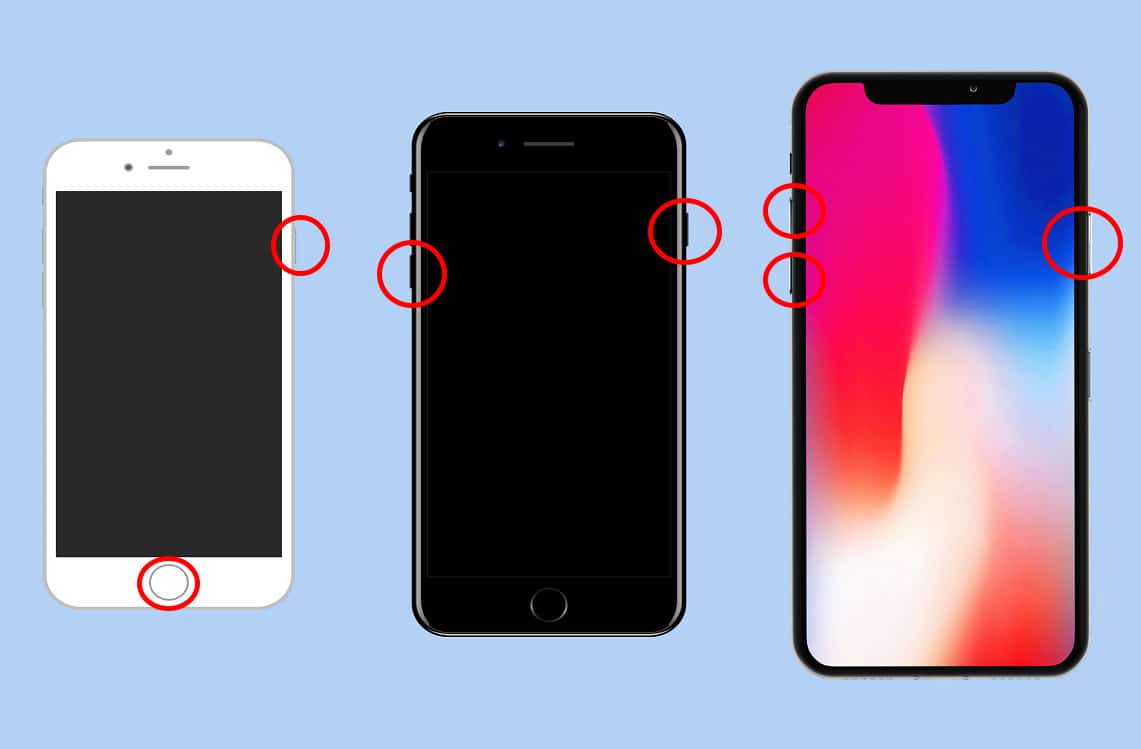
Kiri ke Kanan : Ilustrasi tombol untuk iPhone 6S, iPhone 7 & 8, iPhone X/11/12.
Baca Juga: Cara Menyalin Daftar Putar ke iPhone, iPad, atau iPod
Metode 3: Periksa Koneksi Jaringan Anda
Jika jaringan Anda memblokir gs.apple.com di banyak port, Anda tidak akan berhasil mengaktifkan iPhone Anda. Karenanya, coba yang berikut ini:
- Hubungkan ke jaringan Wi-Fi yang berbeda untuk memperbaiki tidak dapat mengaktifkan masalah iPhone.
- Coba sambungkan ke jaringan internet Anda setelah mengaktifkan & menonaktifkan Mode Pesawat .
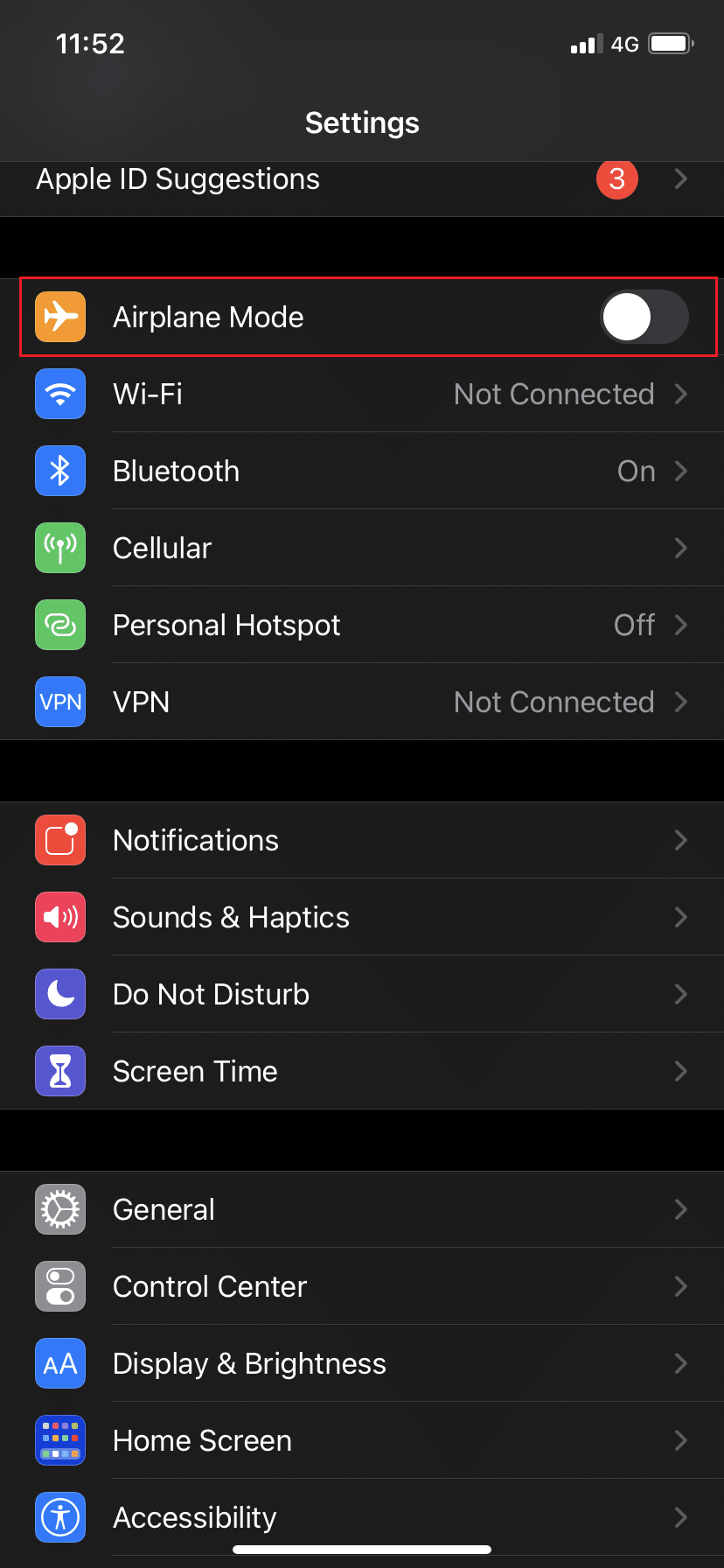
Metode 4: Buka Kunci SIM yang Terkunci
Metode ini untuk kesalahan aktivasi yang menyatakan kartu SIM tidak dapat diverifikasi atau iPhone tidak diaktifkan; Hubungi operator Anda . Saat Anda mencoba mengaktifkan jaringan baru melalui kartu SIM pada iPhone yang dinonaktifkan, telepon tidak akan berfungsi. Bahkan jika iPhone dibeli baru-baru ini, SIM tidak akan diaktifkan sampai operator jaringan membukanya. Ini berarti bahwa jika iPhone Anda tidak berfungsi, Anda harus menghubungi penyedia jaringan Anda dan meminta mereka untuk membuka kunci iPhone dan kartu SIM Anda.

Baca Juga: Perbaiki No SIM Card Installed Error di iPhone
Metode 5: Aktifkan kembali iPhone melalui iTunes
Coba aktifkan kembali iPhone Anda menggunakan iTunes untuk memperbaiki pembaruan yang diperlukan untuk mengaktifkan kesalahan iPhone Anda.
1. Nyalakan ulang iPhone Anda dan sambungkan ke jaringan Wi-Fi yang stabil & dapat diandalkan.
2. Jika Anda menerima pesan peringatan yang menyatakan bahwa server Otentikasi/Aktivasi untuk sementara tidak dapat diakses atau server Otentikasi/Aktivasi tidak dapat dijangkau, saat mencoba membuka kunci ponsel, tunggu beberapa saat sebelum mencoba lagi.
3. Jika Anda masih tidak dapat mengaktifkan iPhone Anda, coba lagi menggunakan komputer Anda. Lakukan pemeriksaan berikut untuk memastikan itu bukan masalah yang terkait dengan perangkat keras atau terkait pengaturan.
- Periksa apakah Anda telah menginstal iTunes edisi terbaru .
- Periksa apakah PC Anda terhubung ke koneksi internet yang stabil .
4. Sekarang, hubungkan iPhone Anda ke PC menggunakan kabel USB yang disertakan dalam kotak telepon.
5. Klik Aktifkan iPhone Anda di layar berikutnya. Ketik ID Apple dan kata sandi Anda di kotak yang disediakan untuk masuk. Lihat gambar yang diberikan.
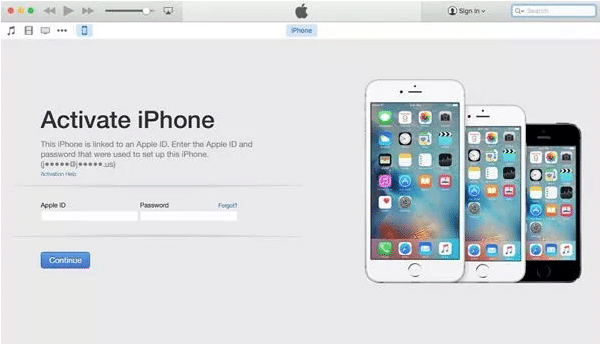
Jika ini tidak berhasil, maka
6. Tunggu hingga PC Anda mengenali dan membuka kunci iPhone Anda:
- Jika Anda melihat pesan yang menanyakan Atur sebagai Baru atau Pulihkan dari Cadangan , iPhone Anda telah dibuka kuncinya.
- Jika perangkat Anda menampilkan pesan kesalahan yang menunjukkan bahwa kartu SIM tidak kompatibel/tidak valid atau iPhone tidak diaktifkan; hubungi operator Anda, hubungi operator jaringan Anda untuk menyelesaikan masalah.
- Jika Anda menerima pesan kesalahan yang menyatakan bahwa informasi aktivasi iPhone Anda tidak valid atau informasi aktivasi tidak dapat diperoleh dari perangkat, alihkan ke mode Pemulihan untuk memulihkan perangkat Anda.
Ini harus memperbaiki Tidak dapat mengaktifkan iPhone; iPhone Anda tidak dapat diaktifkan karena server aktivasi tidak dapat dihubungi.
Metode 6: Gunakan Mode Pemulihan
Pertanyaan umum yang ditanyakan banyak pengguna: Apakah perlu memutakhirkan iPhone Anda untuk membukanya? Jawabannya adalah Ya! Anda harus mengunduh paket pembaruan yang berbeda dari paket pembaruan iOS. Ini bisa menjadi alasan untuk tidak dapat mengaktifkan iPhone; iPhone Anda tidak dapat diaktifkan karena server aktivasi tidak dapat dihubungi terjadi kesalahan.
Catatan: Anda tidak dapat mengunduh dan menghapus instalannya dari Pengaturan iPhone.
Ikuti langkah-langkah yang diberikan untuk memaksa iPhone Anda mengunduh kit pemutakhiran:
1. Letakkan iPhone Anda dalam Mode Pemulihan.
2. Perbarui atau Perbaiki dengan iTunes.
Baca Juga: Perbaiki Windows 10 Tidak Mengenali iPhone
Metode 7: Hubungi Dukungan Apple
Jika Anda masih tidak dapat memperbaiki masalah tidak dapat mengaktifkan iPhone baru, Anda perlu menghubungi Tim Dukungan Apple atau mengunjungi Apple Care.
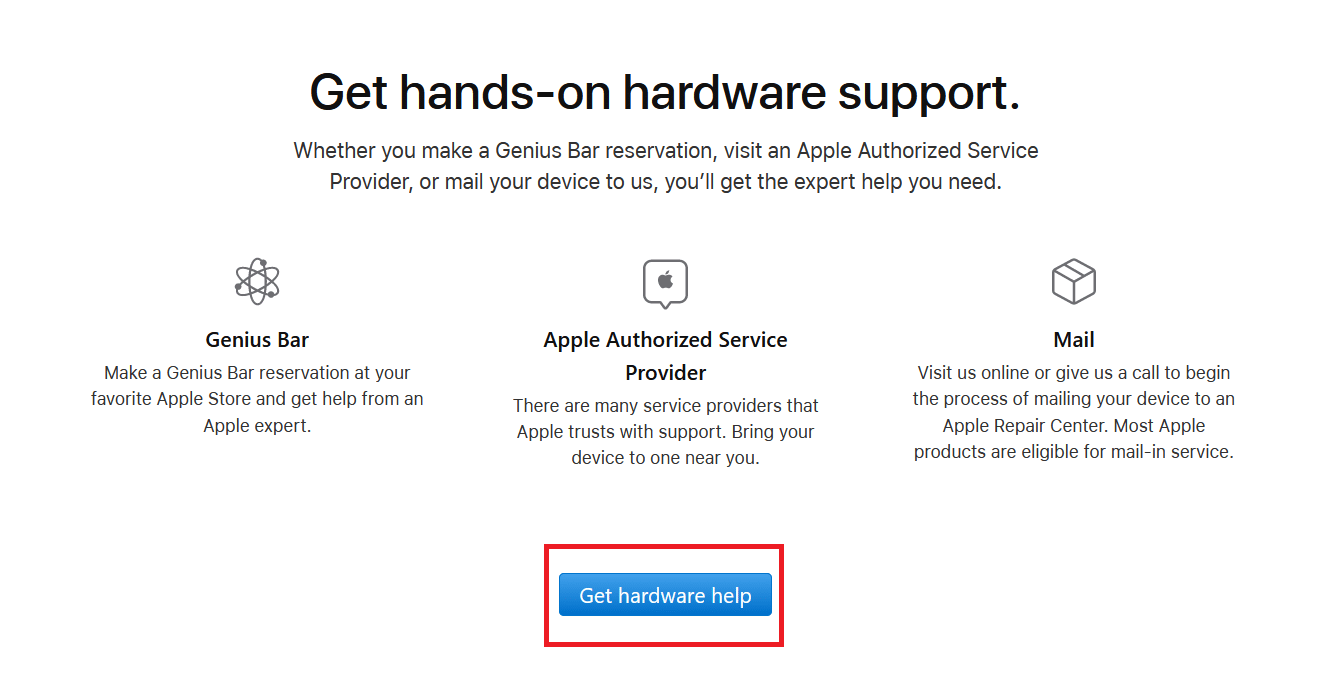
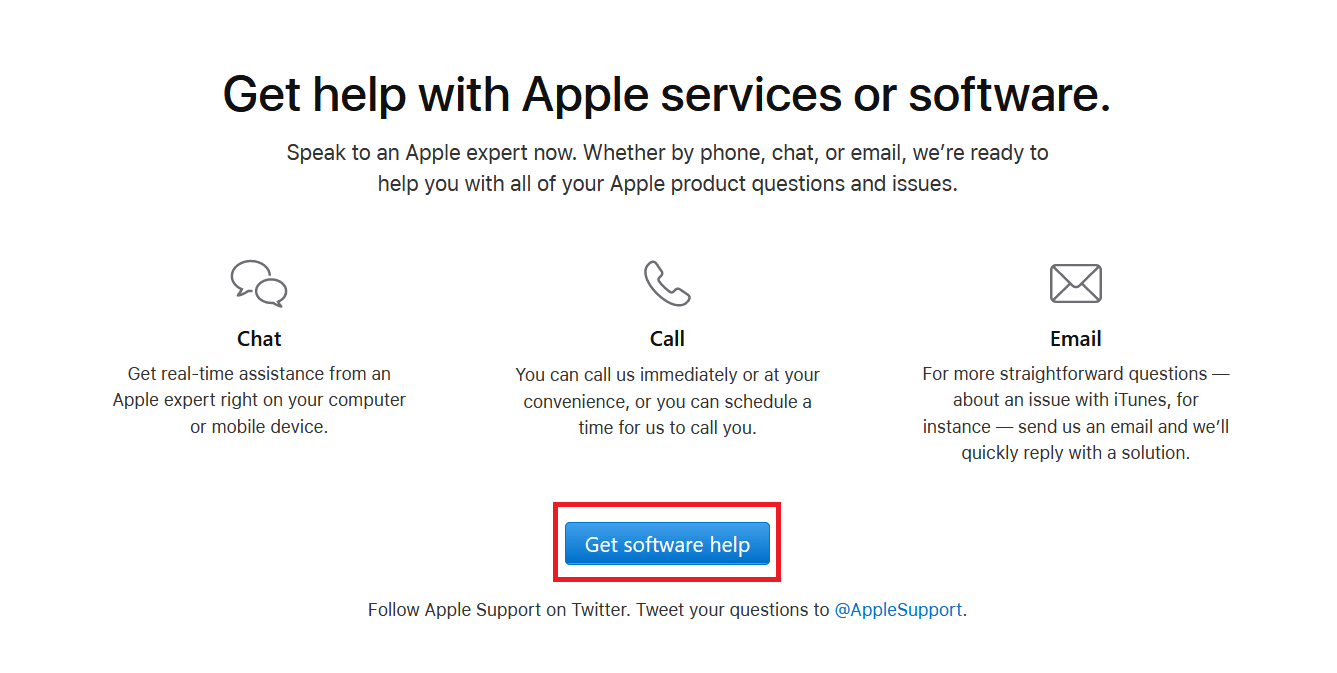
Pertanyaan yang Sering Diajukan (FAQ)
Q1. Mengapa iPhone saya mengatakan pembaruan diperlukan untuk mengaktifkan iPhone Anda?
Ada banyak alasan untuk ini, tetapi kesalahan iPhone Anda tidak dapat diaktifkan karena server aktivasi tidak tersedia untuk sementara sebagian besar terjadi, karena:
- Koneksi internet lemah.
- Perangkat dikunci oleh pengguna sebelumnya.
- iTunes tidak dapat mengenali perangkat Anda.
- Tidak tersedianya server aktivasi iPhone, kemungkinan besar karena lalu lintas yang padat.
- Kartu SIM yang tidak dikonfigurasi dengan benar.
Q2. Apa artinya iPhone Anda tidak dapat diaktifkan?
Anda mungkin mendapatkan pesan kesalahan Tidak Dapat Mengaktifkan jika Anda baru saja meningkatkan iPhone ke versi iOS baru. Pembaruan diperlukan untuk mengaktifkan peringatan iPhone Anda dapat disebabkan oleh salah satu faktor yang disebutkan di atas. Apa pun alasannya, Anda dapat mengatasi pesan kesalahan Tidak Dapat Mengaktifkan dengan mengikuti metode yang diberikan dalam artikel ini.
Q3. Bagaimana cara memaksa iPhone saya untuk aktif?
Anda dapat memaksa me-restart iPhone Anda untuk melihat apakah itu dapat memperbaiki masalah tidak dapat mengaktifkan iPhone. Lihat Metode 2 di atas.
Direkomendasikan:
- Perbaiki Perangkat yang Terlampir ke Sistem Tidak Berfungsi
- Cara Mengatur Ulang Pertanyaan Keamanan ID Apple
- Perbaiki iPhone Terlalu Panas dan Tidak Mau Hidup
- Cara Menghubungi Tim Obrolan Langsung Apple
Kami harap Anda dapat memperbaiki Tidak dapat mengaktifkan iPhone dengan panduan kami yang bermanfaat dan komprehensif. Beri tahu kami metode mana yang berhasil untuk Anda. Jika Anda memiliki pertanyaan atau saran, kirimkan di bagian komentar.
